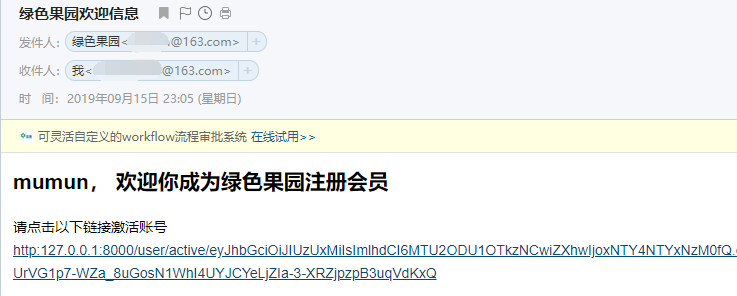Django之使用内置函数和celery发邮件
- 2019 年 10 月 3 日
- 筆記
邮箱配置
开启stmp服务
以163邮箱为例,点击设置里面的stmp
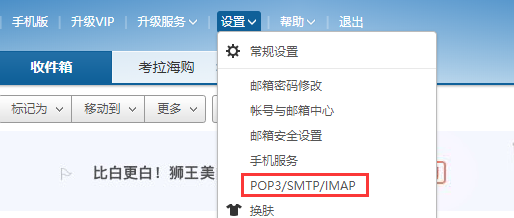
开启客户端授权密码

如上所示,因为我已经开启了,所以出现的是以上页面。
这样,邮箱的准备就已经完成了。
使用Django内置函数发邮件
1.在settings文件中加入以下配置
# 邮件设置 EMAIL_BACKEND = 'django.core.mail.backends.smtp.EmailBackend' EMAIL_HOST = 'smtp.163.com' EMAIL_PORT = 25 # 发送邮件的邮箱 EMAIL_HOST_USER = '发送邮件的邮箱' # 在邮箱中设置的客户端授权密码 EMAIL_HOST_PASSWORD = '授权密码' # 收件人看到的发件人 EMAIL_FROM = '绿色果园<发送邮件的邮箱>'
2.编写发送邮件代码
from django.shortcuts import render, redirect, HttpResponse
from django.core.mail import send_mail
from itsdangerous import TimedJSONWebSignatureSerializer as Serializer
from django.conf import settings
def emailtest(request): # 发送激活邮件,包括激活链接:http://127.0.0.1:8000/user/active/3 # 激活链接中需要包含用户的身份信息,并且要把身份信息进行加密 # 加密用户的身份信息,生成激活token userid = 3 email = "接收邮件的邮箱账号" serializer = Serializer(settings.SECRET_KEY, 1800) info = {'confirm': userid} token = serializer.dumps(info) token = token.decode() # 发邮件 subject = "绿色果园欢迎信息" message = "" sender = settings.EMAIL_FROM receiver = [email] html_message = "<h2>欢迎你成为绿色果园注册会员</h2></br>请点击以下链接激活账号<a href='http:127.0.0.1:8000/" "user/active/%s'>http:127.0.0.1:8000/user/active/%s</a>" % (token, token) send_mail(subject, message, sender, receiver, html_message=html_message) # 返回应答,跳转到首页 return HttpResponse("邮件发送成功,请注意接收")
配套url
urlpatterns = [ url(r'^emailtest/$', views.emailtest, name="emailtest"), # 发邮件测试 ]
3.在浏览器中输入如下地址,即可看到“邮件已发送”的提示信息
http://127.0.0.1:8000/user/emailtest/
接收邮件如下图所示
收到邮件

邮件内容详情
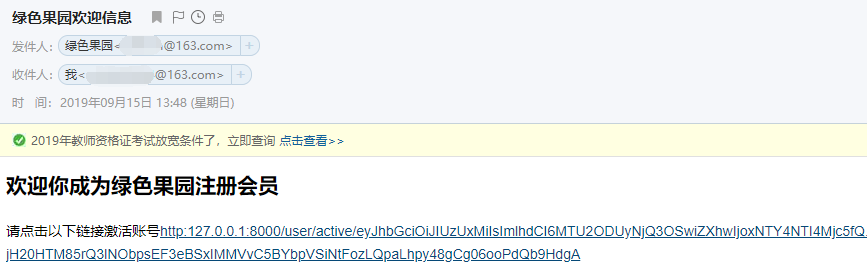
使用celery发邮件
使用django内置的函数发送邮件时,django给stmp服务器发送邮件需要时间,stmp服务器发送邮件给用户也需要时间,而在发送邮件这段时间内,用户是在等服务端返回应答的,如果等待时间过长,那么无疑会大大的降低用户的体验。
这个时候,我们可以使用celery来异步发送邮件,即Django服务端在celery发送邮件的同时,返回应答给用户。这里,我们使用sleep来模拟发送邮件的时常。
1.安装celery
pip install celery
2.配置settings文件
# 邮件设置 EMAIL_BACKEND = 'django.core.mail.backends.smtp.EmailBackend' EMAIL_HOST = 'smtp.163.com' EMAIL_PORT = 25 # 发送邮件的邮箱 EMAIL_HOST_USER = '发送邮件的邮箱' # 在邮箱中设置的客户端授权密码 EMAIL_HOST_PASSWORD = '客户端授权密码' # 收件人看到的发件人 EMAIL_FROM = '绿色果园<发送邮件的邮箱>' # diango的缓存配置 CACHES = { "default": { "BACKEND": "django_redis.cache.RedisCache", "LOCATION": "redis://127.0.0.1:6379/9", "OPTIONS": { "CLIENT_CLASS": "django_redis.client.DefaultClient", } } }
3.在项目下新建celery_tasks文件夹,在文件夹中新建tasks文件,编写tasks文件;
from django.core.mail import send_mail from django.conf import settings from celery import Celery import time # 在任务处理者一端时需要加这几句 # import os # import django # os.environ.setdefault("DJANGO_SETTINGS_MODULE", "项目名.settings") # django.setup() # 创建一个Celery类的实例对象 app = Celery('celery_tasks.tasks', broker='redis://127.0.0.1:6379/8') # 定义任务函数 @app.task def send_register_active_email(to_email, username, token): """发送激活邮件""" subject = "绿色果园欢迎信息" message = "" sender = settings.EMAIL_FROM receiver = [to_email] html_message = "<h2>%s, 欢迎你成为绿色果园注册会员</h2></br>请点击以下链接激活账号<a href='http:127.0.0.1:8000/" "user/active/%s'>http:127.0.0.1:8000/user/active/%s</a>" % (username, token, token) send_mail(subject, message, sender, receiver, html_message=html_message) time.sleep(5)
4.在发送邮件的地方调用celery_tasks下的tasks下的发送邮件函数;
from django.shortcuts import render, redirect, HttpResponse from django.core.mail import send_mail from itsdangerous import TimedJSONWebSignatureSerializer as Serializer from django.conf import settings def emailtest(request): # 发送激活邮件,包括激活链接:http://127.0.0.1:8000/user/active/3 # 激活链接中需要包含用户的身份信息,并且要把身份信息进行加密 # 加密用户的身份信息,生成激活token userid = 3 username = "mumun" email = "收邮件的邮箱" serializer = Serializer(settings.SECRET_KEY, 1800) info = {'confirm': userid} token = serializer.dumps(info) token = token.decode() # 使用celery发送邮件 send_register_active_email.delay(email, username, token) # 返回应答,跳转到首页 return HttpResponse("邮件发送成功,请注意接收")
配套url
urlpatterns = [ url(r'^emailtest/$', views.emailtest, name="emailtest"), # 发邮件测试 ]
5.开启redis服务;
E:>cd E:YifChanSoftDatabaseRedisRedisSoftRedis-x64-3.2.100 E:YifChanSoftDatabaseRedisRedisSoftRedis-x64-3.2.100>redis-server --service-install redis.windows-service.conf --loglevel verbose E:YifChanSoftDatabaseRedisRedisSoftRedis-x64-3.2.100>redis-cli 127.0.0.1:6379> select 8 OK 127.0.0.1:6379[8]> keys * (empty list or set) 127.0.0.1:6379[8]> keys * 1) "_kombu.binding.celery" 2) "_kombu.binding.celery.pidbox" 3) "_kombu.binding.celeryev"
开启redis服务截图
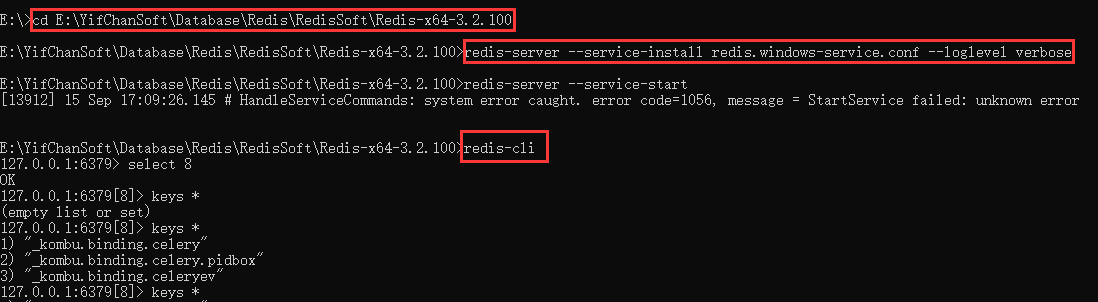
6.将项目代码拷贝一份放在某处,进入该处,启动tasks的worker模式,
注意,用作worker的代码的tasks文件中应该有提前启动django的初始化的代码,不然worker没法调用conf信息;
即应该有以下内容
# 在任务处理者一端时需要加这几句 import os import django os.environ.setdefault("DJANGO_SETTINGS_MODULE", "项目名.settings") django.setup()
开启worker模式:
celery -A celery_tasks.tasks worker -l info
出现问题,报错如下
ValueError: not enough values to unpack (expected 3, got 0)
原因
win10上运行celery4.x就会出现这个问题
解决
pip install eventlet
并在开启worker模式时加入参数
celery -A celery_tasks.tasks worker -l info -P eventlet
开启worker模式截图,后面还有内容,但因为太多了,就只截一半
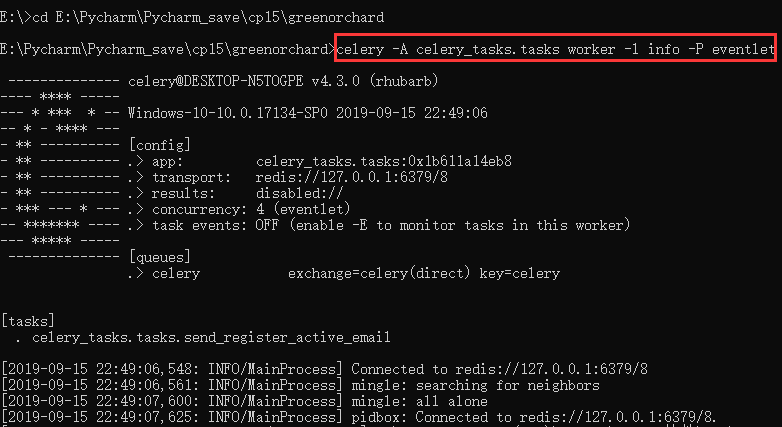
7.在浏览器中输入如下地址,即可看到“邮件已发送”的提示信息
http://127.0.0.1:8000/user/emailtest/
接收邮件如下